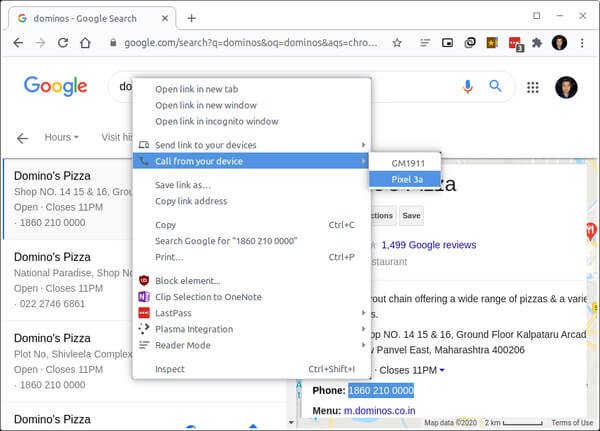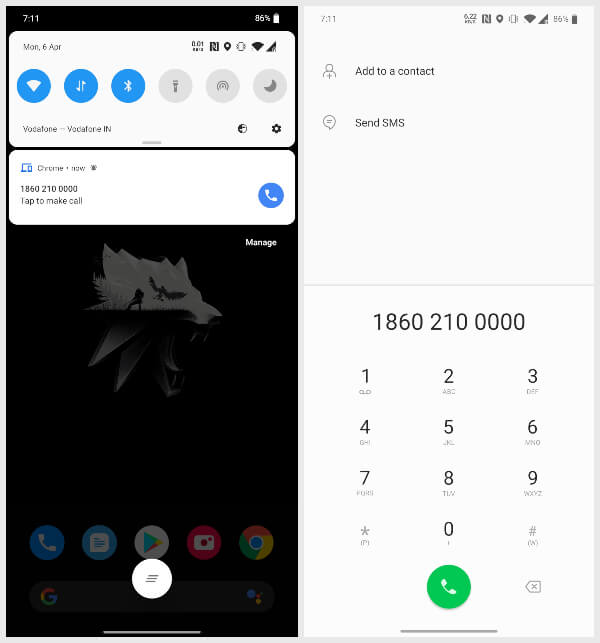Comment passer des appels directement depuis Google Chrome
Ce ne serait pas une erreur d'appeler la génération d'aujourd'hui comme une génération d'appels et de SMS. Même les générations plus âgées envoient SMS De plus en plus. Cependant, cela n'a pas rendu les appels téléphoniques moins importants. Toujours le moyen le plus fiable de communiquer avec quelqu'un. La plupart du temps, vous vous retrouverez à appeler le service client ou un restaurant au lieu d'envoyer des SMS. Souvent, vous pouvez utiliser Google Chrome Pour trouver ces numéros de téléphone.
Heureusement, Google Chrome vous permet désormais de passer des appels à partir du navigateur. Aujourd'hui, nous allons vous montrer comment passer un appel directement depuis Google Chrome.
Comment passer un appel depuis Google Chrome
Cependant, cette fonctionnalité ne fonctionne pas avec les iPhones. Vous aurez donc besoin d'un téléphone Android avec Google Chrome installé. Vous devez également enregistrer Entrée to Chrome en utilisant le même identifiant Google sur votre téléphone et sur votre ordinateur. Votre système d'exploitation de bureau n'est pas un problème car cela fonctionne sur Chrome OS, macOS, Windows et Linux. Si vous avez un téléphone Android, vous pouvez suivre les étapes ci-dessous pour appeler un numéro de téléphone à partir du navigateur de bureau Chrome.
- Lancez Google Chrome sur le bureau.
- Visitez la page Web contenant le numéro que vous souhaitez appeler.
- Sélectionnez le numéro qui contient les indicateurs.
- Maintenant, faites un clic droit sur le texte en surbrillance.
- Dans le menu contextuel, vous devriez voir une option appelée Appeler depuis votre appareil.
- Déplacez le pointeur dessus et une liste des appareils à partir desquels vous pouvez passer des appels apparaîtra.
- Cliquez sur l'appareil à partir duquel vous souhaitez passer l'appel.
- Si vous n'avez qu'un seul appareil disponible, vous verrez simplement un appel de «Nom de l'appareil» dans le menu contextuel.
- Vous verrez une notification sur votre téléphone Android.
- Cliquez sur la notification et le numéro sera appelé dans l'application par défaut du téléphone.
À partir d'ici, il vous suffit d'appuyer sur le bouton d'appel pour appeler le numéro de téléphone. À ce stade, votre téléphone Android démarre et commence à composer le numéro que vous avez spécifié dans Google Chrome. À ce stade, vous pouvez considérer cela comme un appel téléphonique normal.
Cette astuce vous fait généralement gagner du temps au lieu d'écrire le numéro entier du site Web sur votre téléphone.
Si vous cherchez à passer un appel téléphonique directement depuis votre PC Windows, nous vous avons également couvert. Veuillez consulter notre tutoriel détaillé pour vous connecter directement à quelqu'un à partir de votre PC Windows.
Passer des appels depuis Chrome
Si vous ne pouvez pas le comprendre maintenant, vous ne pouvez pas contacter une personne ou une entreprise depuis le navigateur. Chrome vous permet de composer simplement un numéro sur votre téléphone directement depuis le navigateur. Vous aurez toujours besoin de votre téléphone pour passer l'appel. Cette fonctionnalité facilite cependant le processus. Sans cela, vous composerez manuellement le numéro tout en regardant votre navigateur. Vous pouvez cliquer beaucoup pour demander un numéro de téléphone à partir de Chrome.